Win11每次打开软件都会询问是否允许更改,这一功能旨在保护用户的隐私和数据安全,确保用户有充分的控制权来决定软件对系统的访问权限。然而,对于一些用户来说,频繁的询问是否允许更改可能会感到有些烦扰。在本文中,我们将详细介绍如何在Win11中处理每次打开软件都会询问是否允许更改的情况,并提供相关的解决方法。

1、按【 Win + R 】组合键,打开运行,然后输入【msconfig】命令,按【确定或回车】打开系统配置;

2、系统配置窗口,切换到【工具】选项卡;
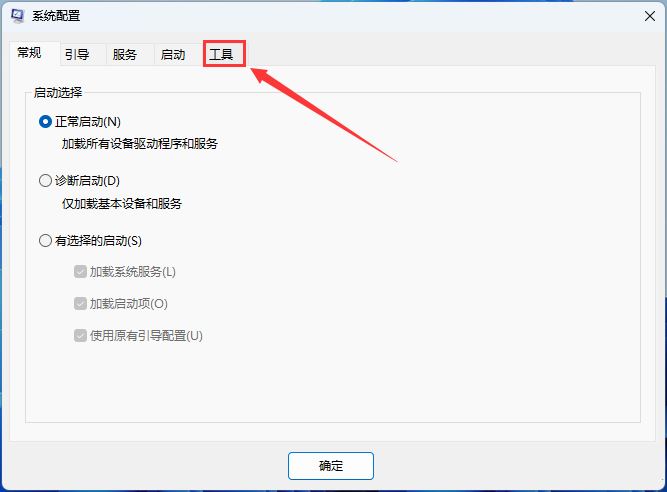
3、然后选择【更改 UAC 设置】,再点击下方的【启动】;

4、用户账户控制设置窗口,可以看到默认的设置是开启了用户账户控制功能,拖动拉杆,将其拖动到最底部,设置为【从不通知】选项,设置完成后,点击窗口底部的【确定】,保存用户账户控制设置;
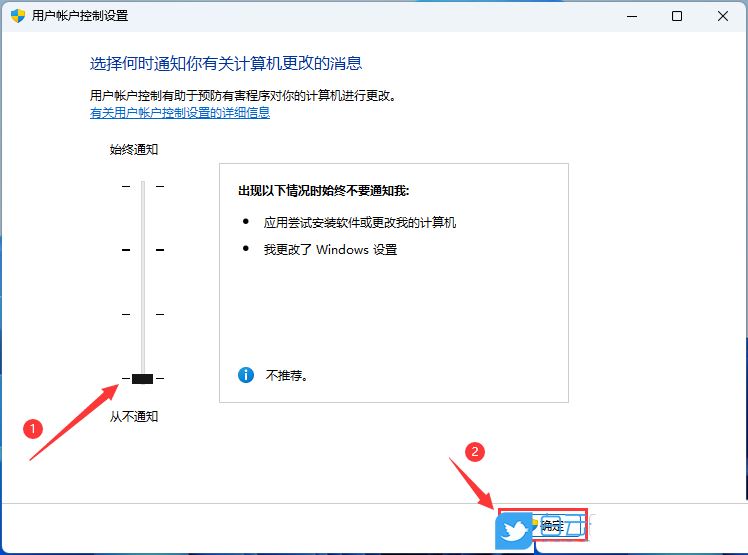
以上就是Win11每次打开软件都会询问是否允许更改的解决办法,希望大家喜欢,请继续关注风君子博客。
相关推荐:
Win11安装的应用程序怎样找到? win11搜索已安装软件的技巧
win11桌面软件图标很模糊怎么办? win11应用图标不清晰的解决办法
Win11怎么允许安装软件? Win11允许和禁止安装软件的方法
